आउटलुक में निर्दिष्ट ईमेल प्राप्त होने पर नए कार्य स्वतः कैसे बनाएं?
आउटलुक में, हमारे लिए ईमेल संदेश से एक नया कार्य बनाना आसान हो सकता है। लेकिन, क्या आपने कभी निर्दिष्ट ईमेल प्राप्त होने पर स्वचालित रूप से एक नया कार्य बनाने का प्रयास किया है? उदाहरण के लिए, मैं बस अपने बॉस के संदेशों से स्वचालित रूप से कार्य बनाना चाहता हूं। आप आउटलुक में इस काम से कैसे निपट सकते हैं?
आउटलुक में वीबीए कोड के साथ निर्दिष्ट ईमेल प्राप्त होने पर स्वचालित रूप से नए कार्य बनाएं
आउटलुक में वीबीए कोड के साथ निर्दिष्ट ईमेल प्राप्त होने पर स्वचालित रूप से नए कार्य बनाएं
इस कार्य को हल करने के लिए कोई प्रत्यक्ष विधि और नियम नहीं है, लेकिन यहां, मैं इसे पूरा करने के लिए वीबीए कोड और नियम को एक साथ जोड़ सकता हूं, कृपया निम्नानुसार कार्य करें:
1. आउटलुक लॉन्च करें, और फिर दबाए रखें ALT + F11 कुंजी को खोलने के लिए अनुप्रयोगों के लिए माइक्रोसॉफ्ट विज़ुअल बेसिक खिड़की.
2. में अनुप्रयोगों के लिए माइक्रोसॉफ्ट विज़ुअल बेसिक विंडो, डबल क्लिक करें यह आउटलुक सत्र से प्रोजेक्ट1(VbaProject.OTM) मोड खोलने के लिए फलक, और फिर निम्न कोड को कॉपी करके रिक्त मॉड्यूल में पेस्ट करें।
वीबीए कोड: ईमेल प्राप्त होने पर स्वत: नए कार्य बनाएं:
Sub CreateNewTask(Item As Outlook.MailItem)
Dim xNewTask As TaskItem
On Error Resume Next
Set xNewTask = Outlook.CreateItem(olTaskItem)
With xNewTask
.Subject = Item.Subject
.StartDate = Item.ReceivedTime
.DueDate = Item.ReceivedTime + 1
.Body = Item.Body
.Importance = olImportanceHigh
.Save
End With
Set xNewTask = Nothing
End Sub
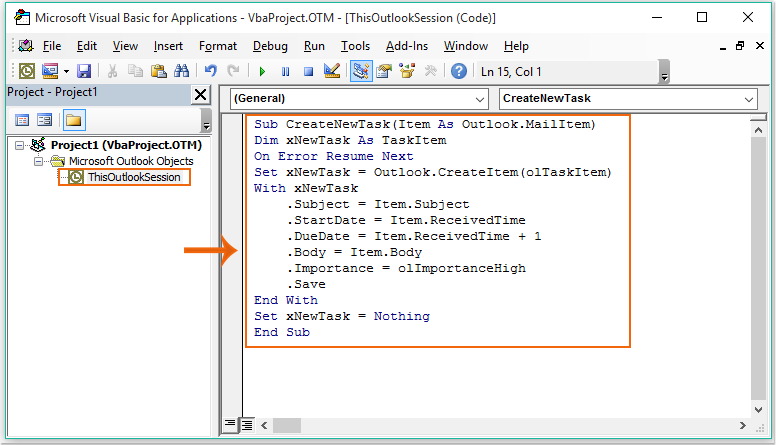
3. फिर कोड को सेव करें और बंद करें, कोड डालने के बाद आपको एक नियम बनाना होगा। फिर से लॉगिन करने के लिए नियम > नियम और अलर्ट प्रबंधित करें नीचे होम टैब, स्क्रीनशॉट देखें:
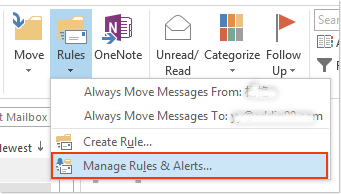
4. में नियम और चेतावनियाँ संवाद बॉक्स पर क्लिक करें नए नियम, स्क्रीनशॉट देखें:
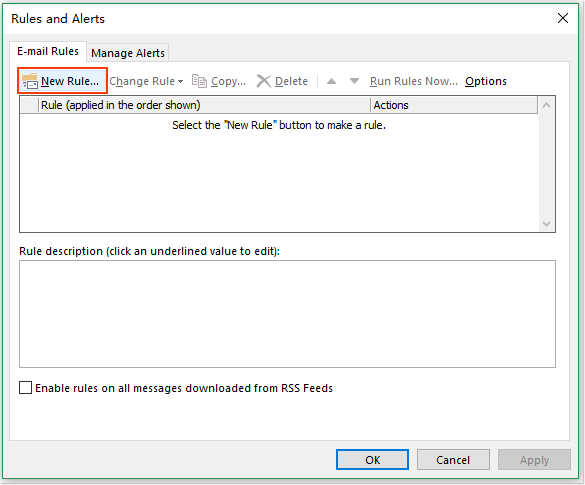
5. बाहर निकले में नियम जादूगर, चुनते हैं मुझे प्राप्त संदेश पर नियम लागू करें से विकल्प एक रिक्त नियम से प्रारंभ करें अनुभाग, स्क्रीनशॉट देखें:
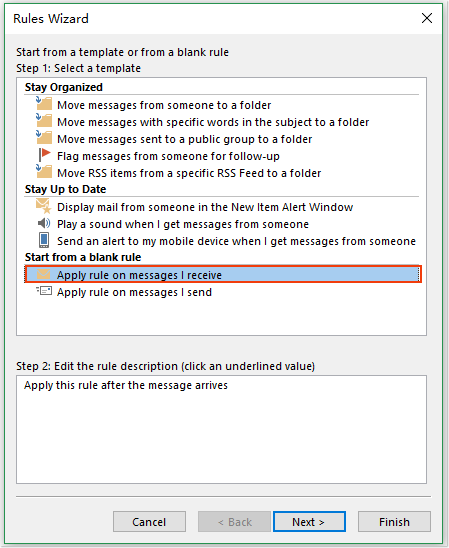
6। क्लिक करें अगला बटन, में चरण 1: शर्त चुनें सूची बॉक्स में, वह स्थिति चुनें जिसे आप बनाना चाहते हैं। इस उदाहरण में, मैं जाँच करूँगा लोगों या सार्वजनिक समूह से विकल्प, और में चरण 2: नियम विवरण संपादित करें (रेखांकित मान पर क्लिक करें) अनुभाग पर क्लिक करें लोग या सार्वजनिक समूह लिंक पर जाएं नियम पता संवाद बॉक्स, फिर उस ईमेल पते पर डबल क्लिक करें जिसे आप प्राप्त करते समय स्वचालित रूप से कार्य बनाना चाहते हैं। स्क्रीनशॉट देखें:
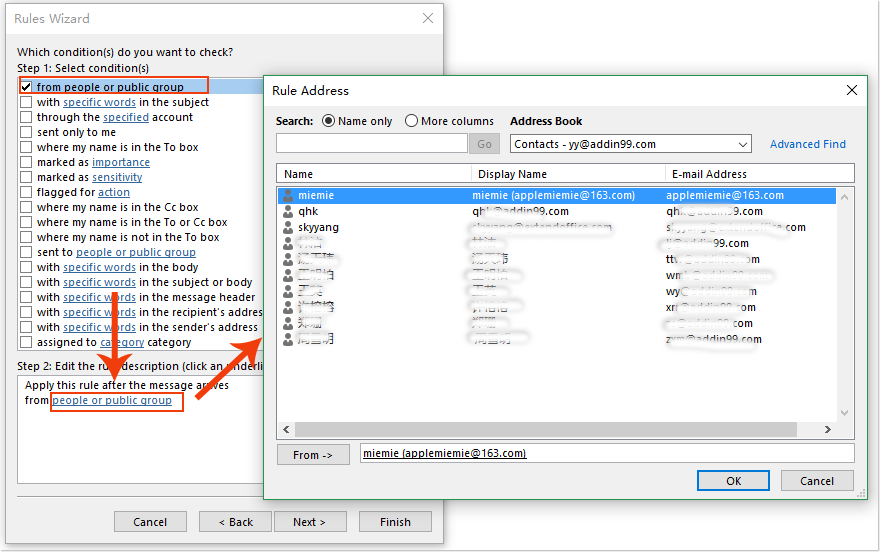
7। क्लिक करें OK, और क्लिक करते जाएँ अगला बटन, में चरण 1: कार्रवाई का चयन करें सूची बॉक्स, जाँचें एक स्क्रिप्ट चलाएँ विकल्प, में चरण 2: नियम विवरण संपादित करें (रेखांकित मान पर क्लिक करें) बॉक्स, पर क्लिक करें a लिपि जोड़ना। और ए स्क्रिप्ट का चयन करें डायलॉग बॉक्स दिखाई देगा, पहले जोड़े गए मैक्रो का चयन करें और क्लिक करें OK.
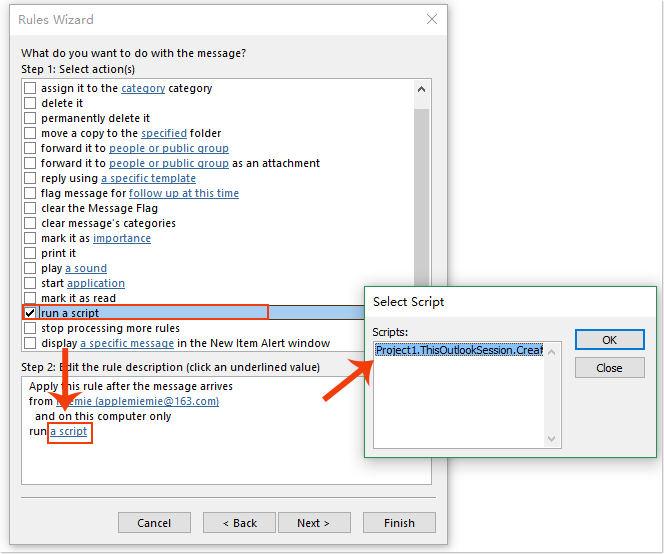
8। और फिर क्लिक करें अगला > अगला जाने के लिए अंत नियम सेटअप स्क्रीन. आपके द्वारा बनाए गए इस नए नियम के लिए एक नियम का नाम दें चरण 1: इस नियम के लिए एक नाम निर्दिष्ट करें टेक्स्ट बॉक्स, और फिर जांचें इस नियम को चालू करें in चरण 2: सेटअप नियम विकल्प अनुभाग, स्क्रीनशॉट देखें:
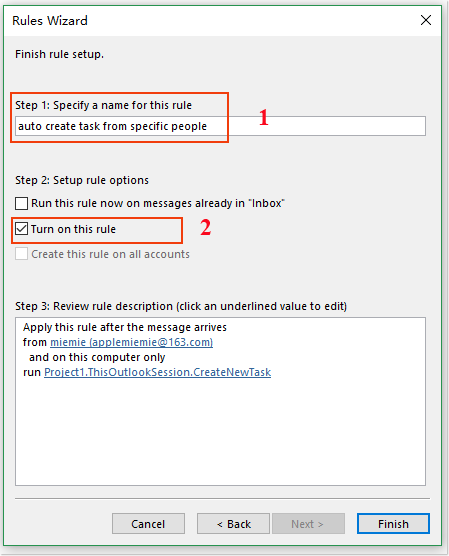
9। तब दबायें अंत बटन और क्लिक करें OK नियम और अलर्ट संवाद बंद करने के लिए।
10. अब से, एक बार जब आप विशिष्ट पते से ईमेल प्राप्त कर लेंगे, तो आउटलुक स्वचालित रूप से संबंधित कार्य तैयार कर देगा। आप इन कार्यों को अपने कार्य फ़ोल्डर में जांच सकते हैं। स्क्रीनशॉट देखें:
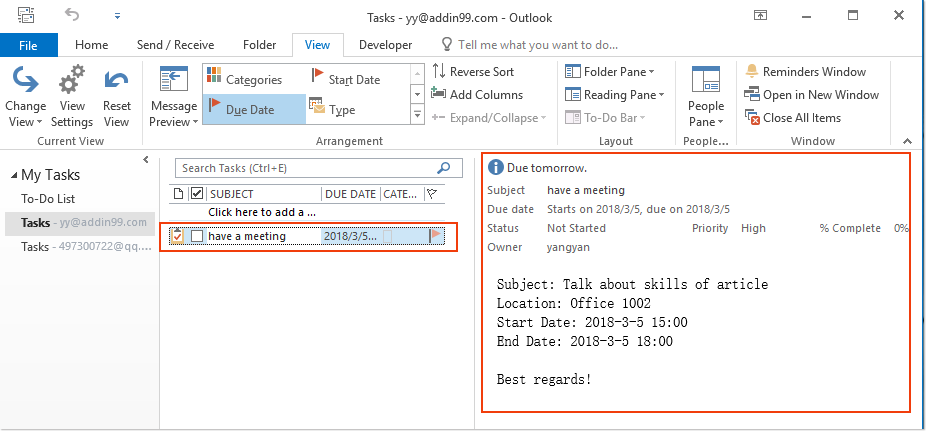
सर्वोत्तम कार्यालय उत्पादकता उपकरण
आउटलुक के लिए कुटूल - आपके आउटलुक को सुपरचार्ज करने के लिए 100 से अधिक शक्तिशाली सुविधाएँ
🤖 एआई मेल सहायक: एआई जादू के साथ त्वरित प्रो ईमेल - प्रतिभाशाली उत्तरों के लिए एक-क्लिक, सही टोन, बहुभाषी महारत। ईमेलिंग को सहजता से रूपांतरित करें! ...
📧 ईमेल स्वचालन: कार्यालय से बाहर (POP और IMAP के लिए उपलब्ध) / ईमेल भेजने का शेड्यूल करें / ईमेल भेजते समय नियमों के अनुसार ऑटो सीसी/बीसीसी / स्वतः अग्रेषित (उन्नत नियम) / स्वतः ग्रीटिंग जोड़ें / बहु-प्राप्तकर्ता ईमेल को स्वचालित रूप से अलग-अलग संदेशों में विभाजित करें ...
📨 ईमेल प्रबंधन: आसानी से ईमेल याद रखें / विषयों और अन्य लोगों द्वारा घोटाले वाले ईमेल को ब्लॉक करें / डुप्लिकेट ईमेल हटाएँ / उन्नत खोज / फ़ोल्डरों को समेकित करें ...
📁 अनुलग्नक प्रो: बैच सहेजें / बैच अलग करना / बैच संपीड़न / ऑटो सहेजें / ऑटो डिटैच / ऑटो कंप्रेस ...
🌟 इंटरफ़ेस जादू: 😊अधिक सुंदर और शानदार इमोजी / टैब्ड व्यू के साथ अपनी आउटलुक उत्पादकता बढ़ाएँ / आउटलुक को बंद करने के बजाय छोटा करें ...
???? एक-क्लिक चमत्कार: आने वाले अनुलग्नकों के साथ सभी को उत्तर दें / फ़िशिंग-रोधी ईमेल / 🕘प्रेषक का समय क्षेत्र दिखाएं ...
👩🏼🤝👩🏻 संपर्क एवं कैलेंडर: बैच चयनित ईमेल से संपर्क जोड़ें / किसी संपर्क समूह को अलग-अलग समूहों में विभाजित करें / जन्मदिन अनुस्मारक हटाएँ ...
के ऊपर 100 सुविधाएँ आपके अन्वेषण की प्रतीक्षा करें! अधिक जानने के लिए यहां क्लिक करें।

